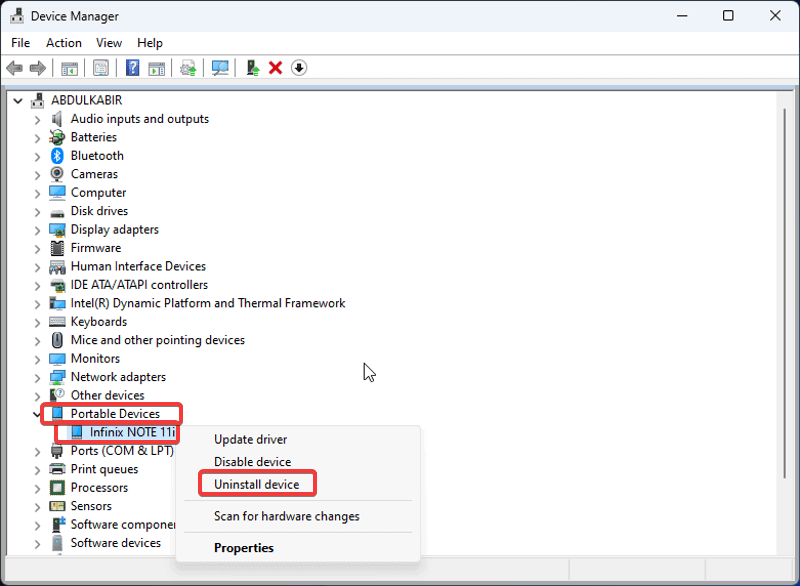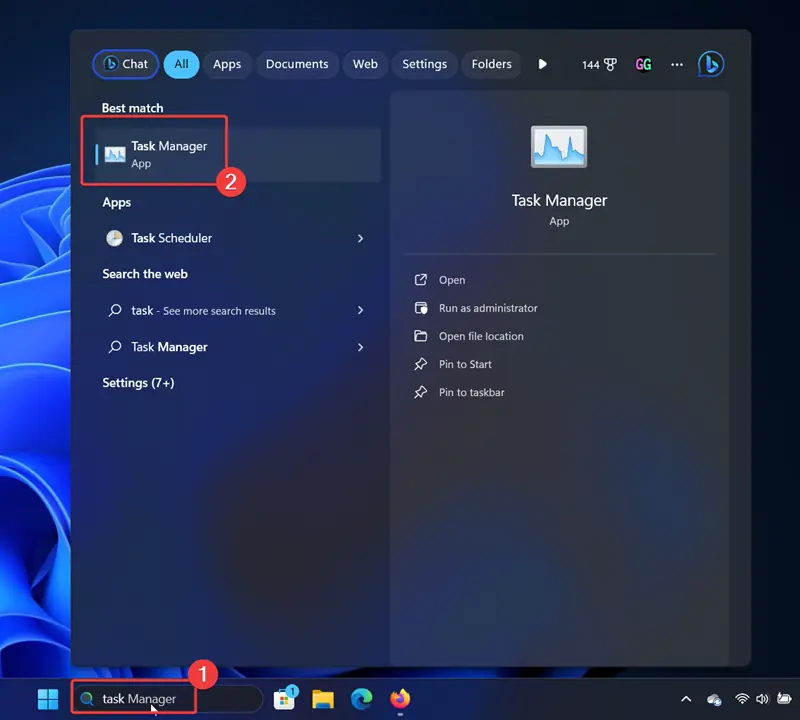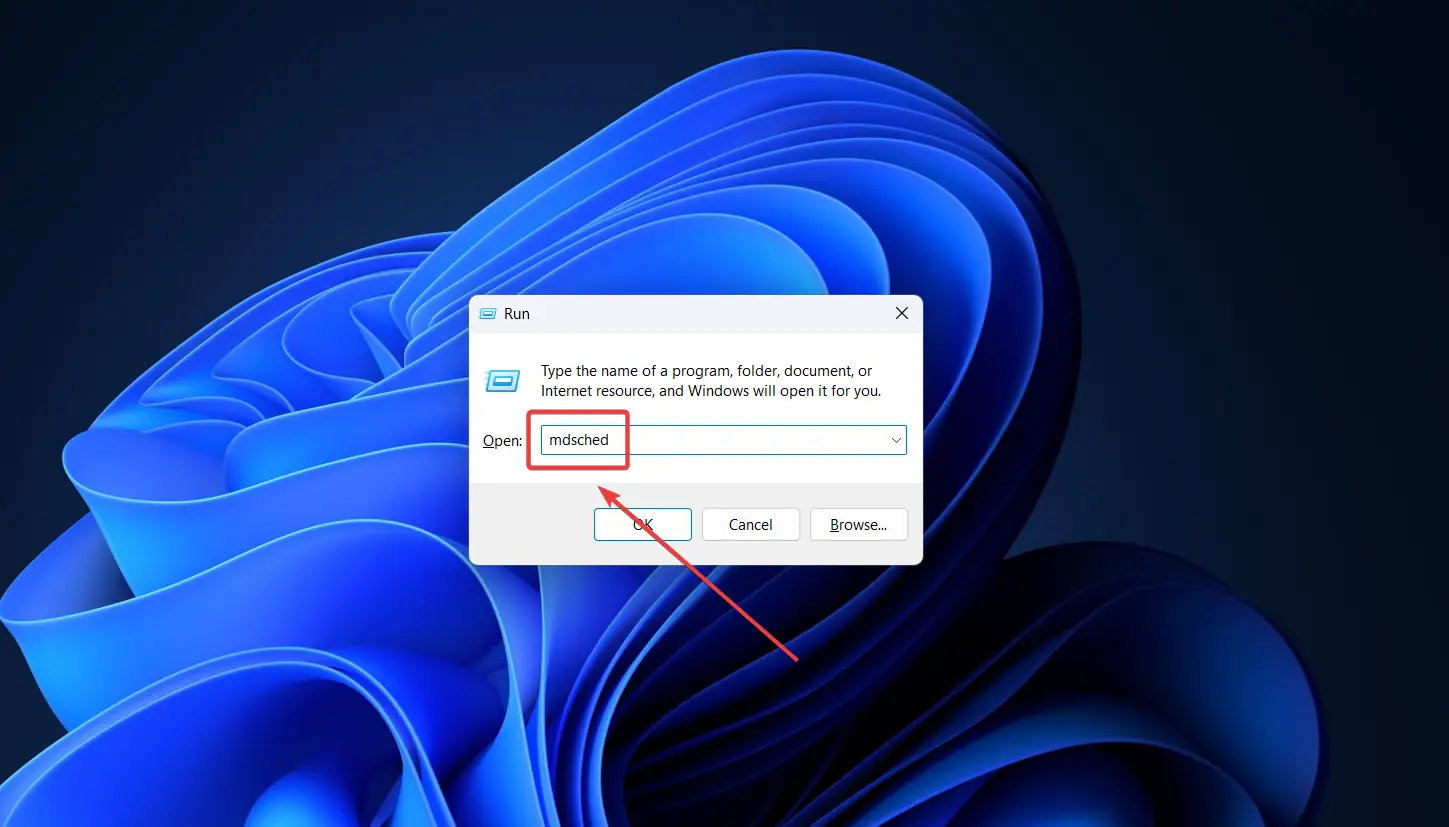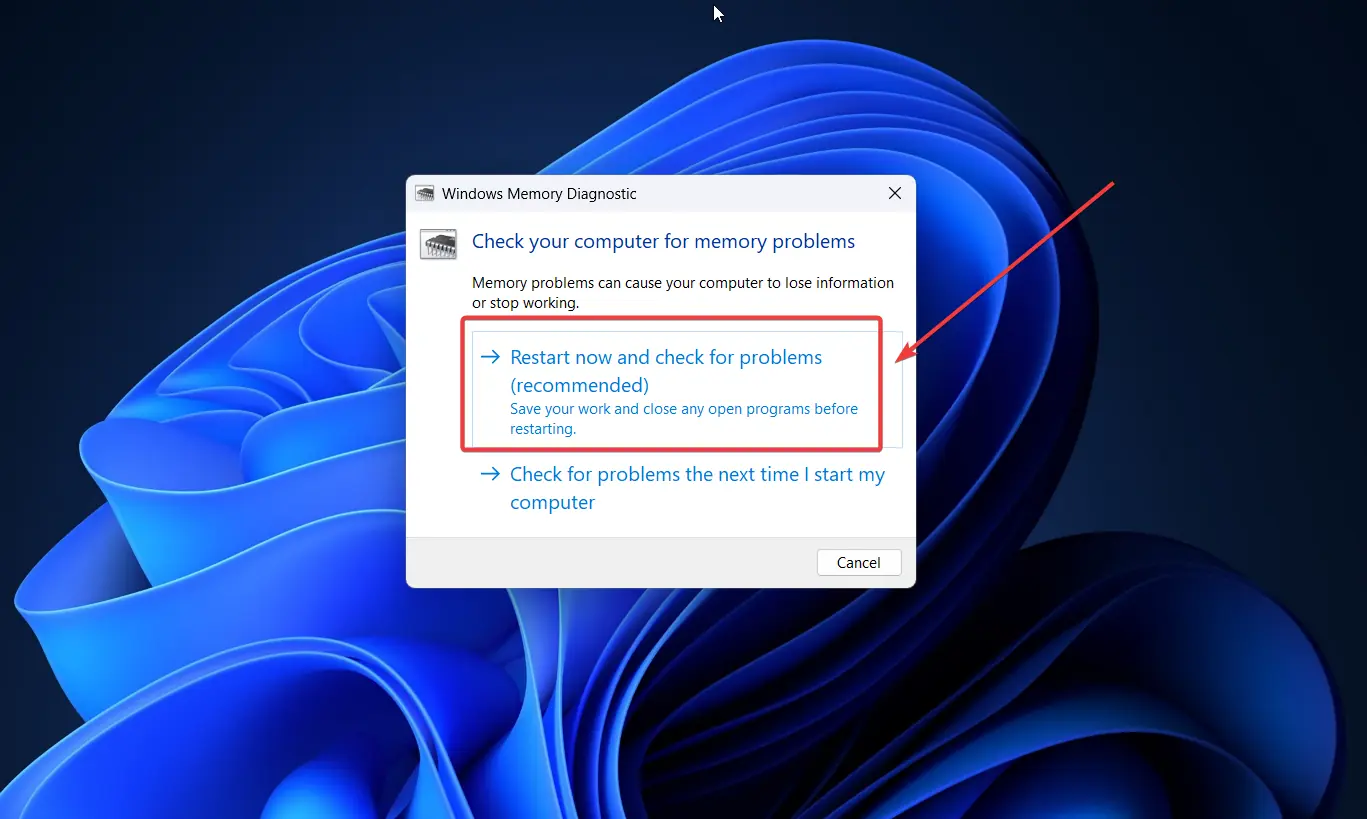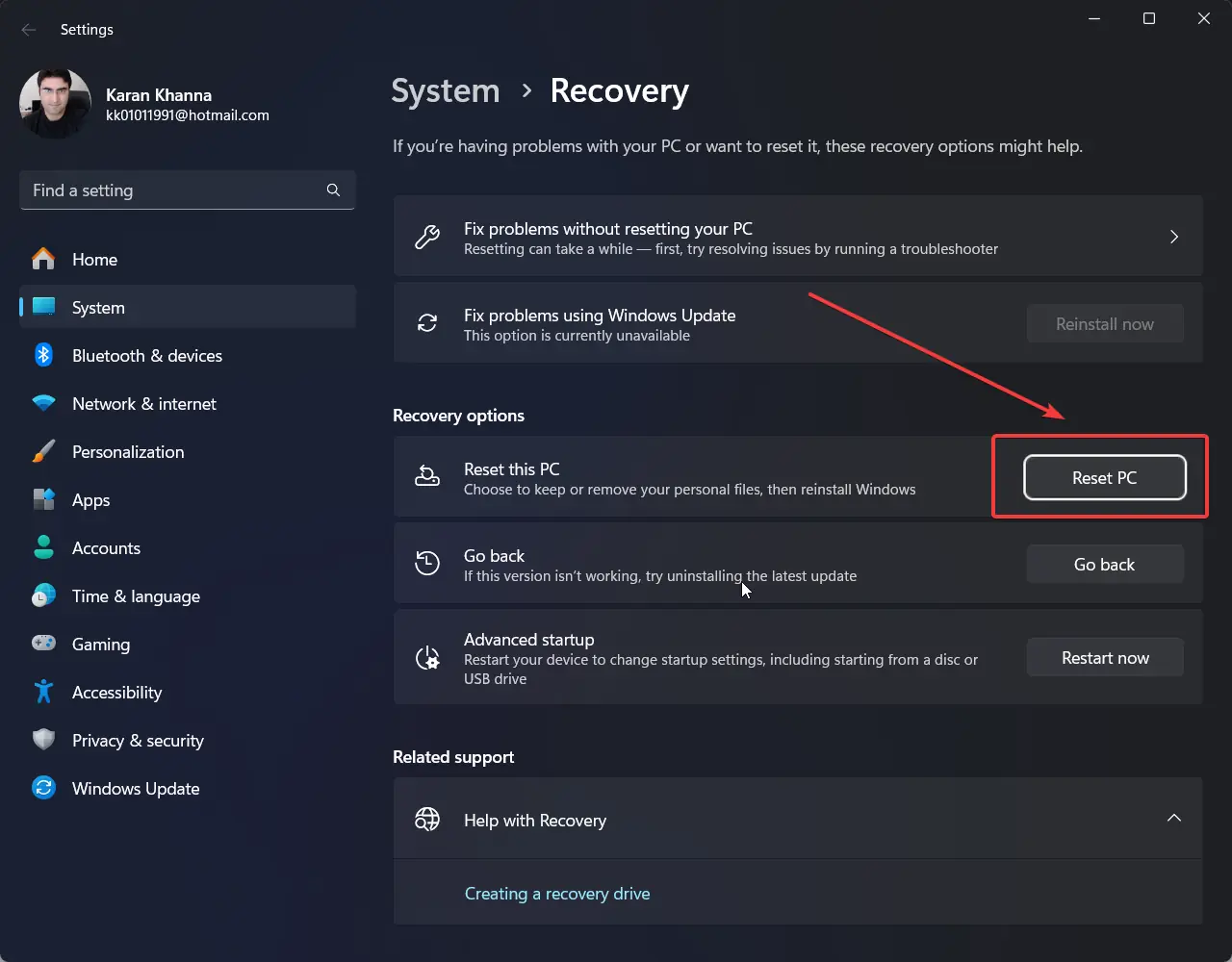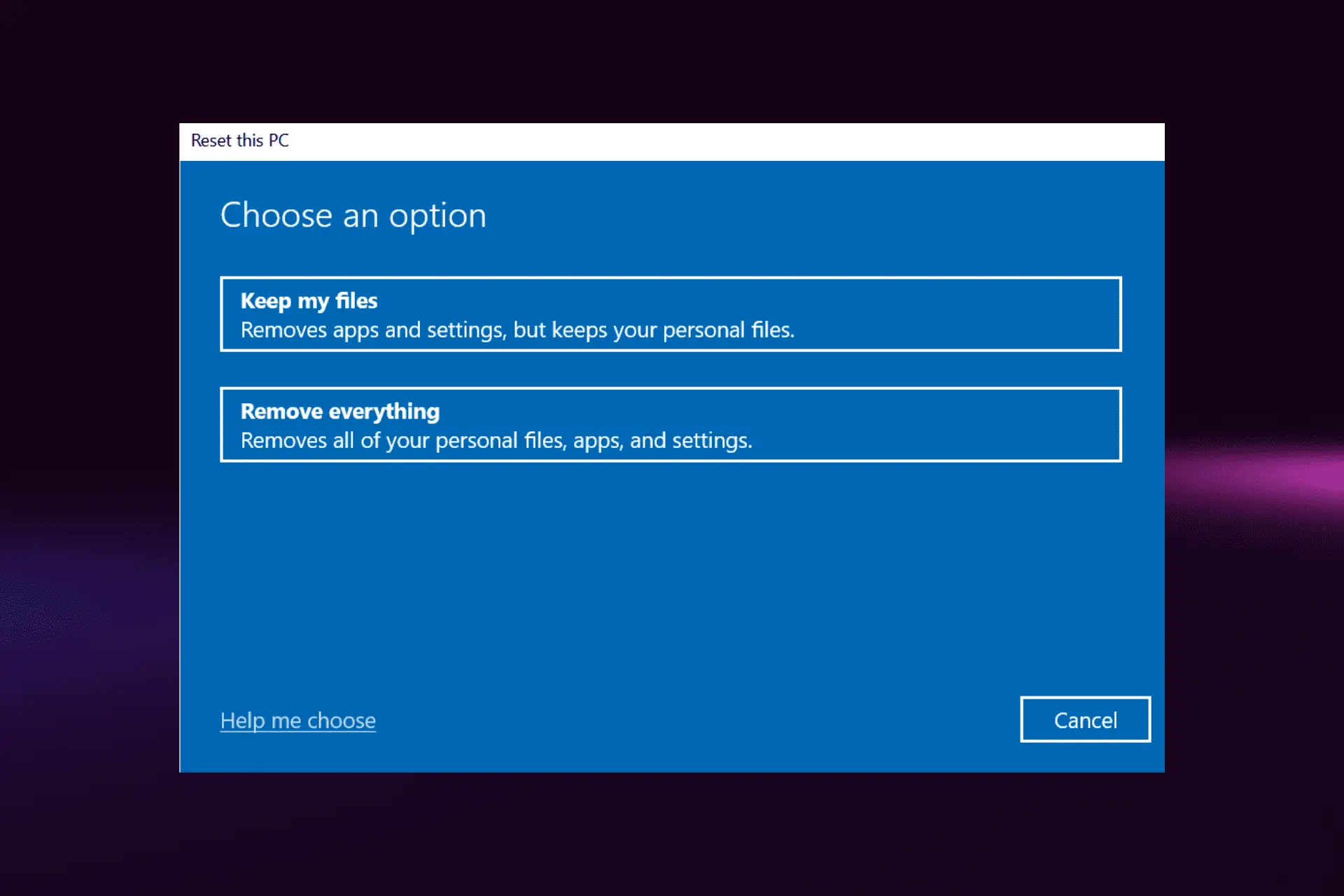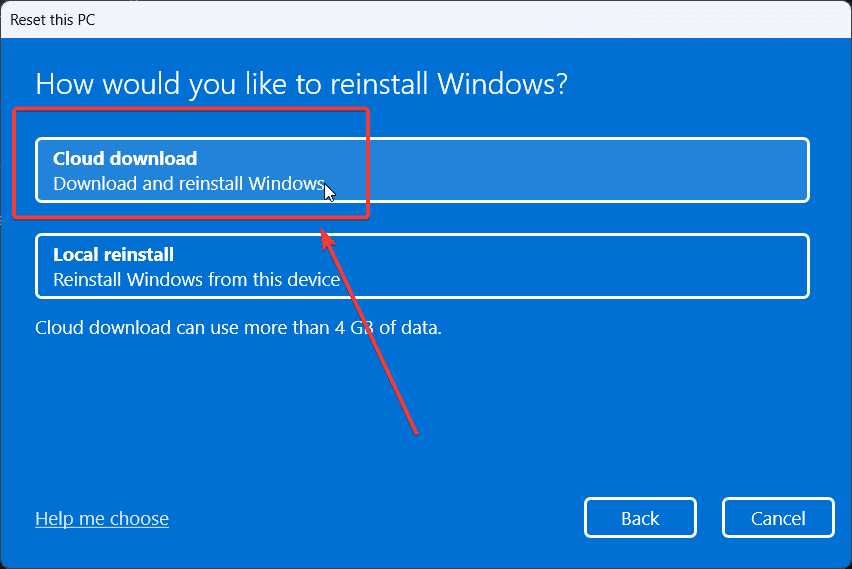Laptop Terjebak Saat Restart - 9 Solusi Pasti
4 menit Baca
Diperbarui pada
Baca halaman pengungkapan kami untuk mengetahui bagaimana Anda dapat membantu MSPoweruser mempertahankan tim editorial Baca lebih lanjut
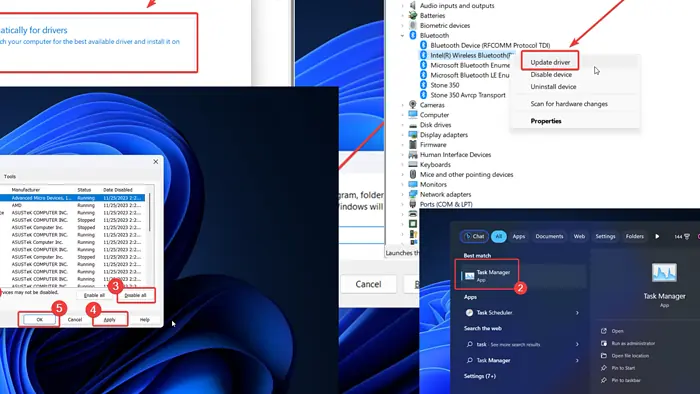
Apakah laptop Anda macet saat restart? Masalah ini disebabkan oleh proses latar belakang yang terhenti, driver yang ketinggalan jaman, RAM yang rusak, BiOS yang usang, pembaruan yang belum selesai, dll. Baca terus untuk mengetahui cara mengatasi masalah ini selamanya!
Apa yang Harus Dilakukan Saat Laptop Anda Macet Saat Restart?
Jika laptop Anda macet saat restart, Anda tidak akan dapat menerapkan perbaikan apa pun. Jadi, coba yang berikut ini sebelum melanjutkan ke solusi.
- Tekan tombol Daya selama 60 detik untuk melakukan hard reset komputer.
- Putuskan sambungan semua periferal.
Solusi 1: Perbarui Driver
Jika drivernya sudah usang, saya menyarankan Anda untuk melakukannya perbarui mereka.
1. Tekan Windows + R untuk membuka Run jendela.
2. Ketik perintah DEVMGMT.MSC dan tekan Enter untuk membuka device Manager jendela.
3. Buka device Manager jendela.
4. Perluas kumpulan driver mana pun yang memiliki tanda seru berwarna kuning di sebelahnya.
5. Klik kanan pada perangkat dan pilih Perbarui driver.
6. Klik Cari driver secara otomatis.
Proses pembaruan driver dapat disederhanakan dengan perangkat lunak khusus. Contohnya, Pembaru Driver PC HelpSoft dapat memindai driver yang rusak atau kedaluwarsa sekaligus, dan memperbaruinya hanya dalam beberapa menit.
Dapatkan Pembaru Driver PC HelpSoft
Solusi 2: Instal Ulang Driver
If memperbarui driver tidak membantu, coba instal ulang.
1. Buka jendela Device Manager seperti yang dijelaskan dalam Solusi 2.
2. Perluas kumpulan driver dengan tanda seru berwarna kuning.
3. Memilih Copot perangkat.
4. Reboot sistem anda.
Driver akan diinstal ulang secara otomatis.
Solusi 3: Matikan Proses yang Tidak Responsif
Jika masalah disebabkan oleh proses yang tidak responsif, coba ini:
1. Telusuri Task Manager dalam Cari jendela bar dan buka Task Manager jendela.
2. Temukan proses yang tidak responsif.
3. Klik kanan padanya dan klik Tugas Akhir.
Solusi 4: Pecahkan Masalah dalam Status Boot Bersih
Masalah ini mungkin disebabkan oleh campur tangan perangkat lunak pihak ketiga. Jika Anda tidak tahu yang mana penyebabnya, Anda dapat me-reboot sistem di Boot bersih negara.
1. Tekan Windows + R untuk membuka Run jendela.
2. Ketik perintah MSCONFIG dan tekan Enter untuk membuka system Configuration jendela.
3. Pergi ke Pelayanan Tab.
4. Centang kotak yang terkait dengan Sembunyikan semua Layanan Microsoft. Ini akan menonaktifkan layanan penting bagi sistem.
5. Sekarang, klik menonaktifkan semua untuk menonaktifkan proses pihak ketiga mana pun.
6. Memilih Mendaftar dan kemudian klik OK.
7. Pilih opsi untuk Restart komputer Anda.
Solusi 5: Mulai Ulang Pembaruan yang Terjebak
1. Klik kanan pada file Start tombol dan pilih Settings dari menu.
2. Pergi ke Windows Update.
3. Klik Check for Updates.
Jika daftar pembaruan disebutkan di sana, installah.
Solusi 6: Jalankan Alat Diagnostik Memori Windows
Jika masalahnya ada pada RAM, Anda dapat menjalankan alat Diagnostik Memori Windows untuk memperbaikinya.
1. Tekan Windows + R untuk membuka Run jendela.
2. Ketik perintah MDSCHED.
3. Memukul Enter untuk membuka Windows Memory Diagnostic tool.
4. Klik Mulai ulang sekarang dan periksa masalah.
Solusi 7: Perbarui BioS
Jika BiOS sudah usang, masalah mungkin terjadi. Biasanya, pembaruan BiOS tersedia sebagai file di situs web produsen. Anda dapat pergi ke sana dan mengunduhnya, lalu menginstalnya di komputer Anda.
Solusi 8: Jalankan Pemindaian SFC
Jika masalah ini disebabkan karena file yang hilang atau rusak di sistem, SFC Scan dapat mengatasinya.
1. Telusuri command Prompt dalam Cari jendela bilah dan klik Run as administrator di panel kanan.
2. Mengetik SFC / SCANNOW dan tekan Enter untuk menjalankan Pemindaian SFC.
Nyalakan ulang sistem setelah pemindaian selesai.
Solusi 9: Cloud Reset Sistem Anda
Jika semuanya gagal, mungkin citra sistem menjadi buruk. Jika SFC Scan tidak membantu, Anda dapat mengunduh gambar baru dari server Microsoft dan mengatur ulang sistem Anda.
1. Klik kanan pada file Start tombol dan pilih Settings dari menu.
2. Pergi ke Sistem >> Pemulihan.
3. Klik Atur ulang PC.
4. Klik Hapus semuanya.
5. Memilih Unduh cloud.
Jika laptop Anda macet di halaman restart atau jika Anda komputer membutuhkan waktu lama untuk restart, Anda tidak akan dapat menerapkan perbaikan apa pun pada awalnya. Reset komputer Anda secara paksa dan masuk. Kemudian terapkan solusi yang saya jelaskan. Jika tidak ada yang berhasil, Cloud Reset pasti akan memperbaiki masalah.